هذه المقالة عبارة عن دليل إعداد يحتوي على لقطات شاشة لمساعدتك في كيفية زيادة سرعة Wi-Fi وجودة الإشارة الإجمالية.
يمكن أن تكون المشاكل أثناء الحصول على التغطية أو سرعات wifi الجيدة في بيئة منزلية مزعجة حقًا. يمكن أن يكون تغيير المشغلين أمرًا سهلاً ، ولكن قبل ذلك ، هناك بعض الأشياء التي يمكنك تجربتها لتحسين شبكة WiFi في المنزل.
ما سنفعله اليوم بالضبط هو اقتراح بعض الحلول البسيطة التي يمكنك تجربتها قبل اتخاذ قرار آخر. سنبدأ بالأساسيات ، مثل وضع جهاز التوجيه ، لكننا سنذكر أيضًا بعض الأجهزة التي يمكنك شراؤها لتحسين التغطية.
فيما يلي بعض النصائح حول كيفية زيادة سرعة Wi-Fi وجودة الإشارة الإجمالية. استمر في التمرير للتحقق من ذلك.
طريقة رائعة لزيادة سرعة Wi-Fi وجودة الإشارة الإجمالية
الآن ، دون إضاعة الكثير من الوقت ، لنبدأ واستكشاف المنشور الوصفي الكامل المذكور أدناه.
1. استخدم موسع WiFi

موسع أو مكرر WiFi عبارة عن جهاز يمكنه تمرير إشارة اتصال بالإنترنت عبر أسلاك منزلك.
بهذه الطريقة ، إذا كان لديك جهاز توجيه في غرفتك ولم تصل الإشارة إلى الغرفة ، فيمكنك تمريرها عبر القابس للحصول على تغطية أكبر للإشارة.
الشيء الوحيد الذي يتعين علينا القيام به هو توصيل جهاز التوجيه بباعث حزمة PLC عبر كابل Ethernet ثم توصيل الموسع بأقرب منفذ. ثم قم بتوصيل الموسع بمأخذ آخر في منزلك. سيكون بمثابة جهاز توجيه.
ثم هناك مكررات تلتقط الإشارة من شبكة WiFi الحالية وتوسعها إلى منطقة أكبر.
2. ضع جهاز التوجيه الخاص بك في الوضع الأمثل
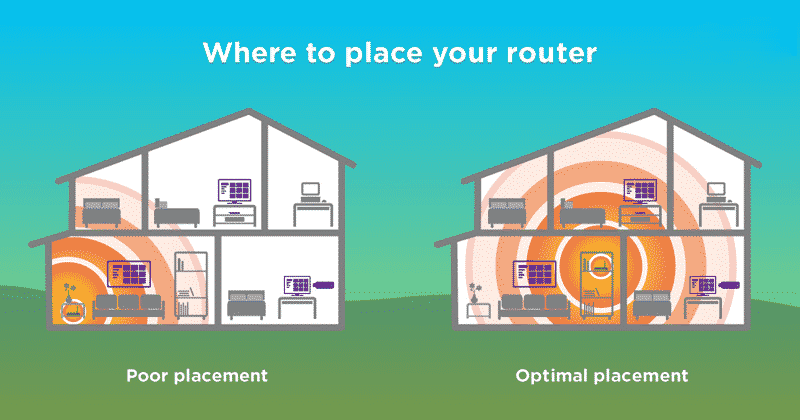
في كثير من الأحيان ، يقتصر بعض الفنيين الذين يقومون بتثبيت أجهزة التوجيه على تثبيت جهاز التوجيه في أقرب وقت ممكن من اتصال الهاتف المنزلي أو الكمبيوتر المستخدم. ومع ذلك ، ليس هذا هو المكان الأمثل دائمًا لتغطية أكبر مساحة ممكنة في منزلك.
لهذا ، نصيحتي الأولى هي وضع جهاز التوجيه في موقع مركزي في منزلك. إذا كان هناك عدة طوابق ، رأسيًا أو أفقيًا.
تخيل النطاق كدائرة حول جهاز التوجيه. إذا وضعته في أحد أركان المنزل ، فلن تصل الإشارة إلى الأجزاء الأخرى من المنزل ، ولكن إذا وضعتها في المنتصف ، فستصل إلى جميع الزوايا بشكل متساوٍ.
3. اختر بين نطاقي WiFi 2.4 جيجا هرتز و 5 جيجا هرتز

إذا كان لديك جهاز توجيه مزدوج النطاق ، فمن السهل معرفة وقت توصيل أجهزتك بنطاقي 2.4 جيجاهرتز و 5 جيجاهرتز. هذا لأن كل من هذين النطاقين لهما خصائص مختلفة.
عادةً ما يحتوي النطاق 2.4 جيجا هرتز على الكثير من التداخل ، مما يؤدي إلى إبطاء اتصالك وقنوات أقل ، مما يتسبب في قتال جميع أجهزتك في مساحة صغيرة جدًا.
يحتوي نطاق WiFi 2.4 جيجا هرتز أيضًا على سرعة اتصال قصوى أقل من النطاق 5 جيجا هرتز ، لكن التغطية أقوى بكثير.
في المقابل ، يحتوي النطاق 5 جيجاهرتز على المزيد من القنوات للتوزيع بين الأجهزة وسرعة اتصال قصوى أعلى. ومع ذلك ، فإن الجانب السلبي هو أنه ، كما قلت سابقًا ، غالبًا ما يكون لديهم تغطية أقل لأن لديهم المزيد من المشاكل في التغلب على العقبات مثل الجدران.
من ناحية أخرى ، قد يكون النطاق 2.4 جيجا هرتز أكثر ملاءمة للأجهزة حيث تكون التغطية أكثر أهمية ، مثل الهواتف المحمولة والأجهزة اللوحية.
ومع ذلك ، هذه ليست سوى بعض الافتراضات. بمجرد أن تعرف إمكانياتها ، يمكنك تحديد الأجهزة التي تريد الاتصال بها بالشبكات ، حسب احتياجاتك.
4. ضع الهوائي جيدًا

إذا كان جهاز التوجيه الخاص بك يحتوي على هوائيات ، فيجب عليك أيضًا وضعها بشكل صحيح. لا تصدر معظمها موجات بنفس الشدة في جميع الاتجاهات ، لذا فبدلاً من الدوائر متحدة المركز ، تحدث بشكل أكبر في شكل كعك يمتد أفقيًا أكثر من رأسيًا. لهذا السبب ، يوصى عمومًا بوضع الهوائي عموديًا بحيث تمتد الإشارة أفقيًا في نفس المستوى.
في المنازل ذات الطوابق المتعددة ، يمكنك إمالة الهوائي قليلاً (حوالي 45 درجة) للسماح للإشارة بالتدفق لأعلى أو لأسفل بشكل أفضل.
في الأساس ، سيتعين عليك تجربة تكوينات مختلفة حتى تجد الشكل الذي يناسب ظروفك ، ولكن الأهم من ذلك ، أن الهوائي أقوى في الجانب منه عند الطرف.
5. دائما حماية كلمة السر واي فاي
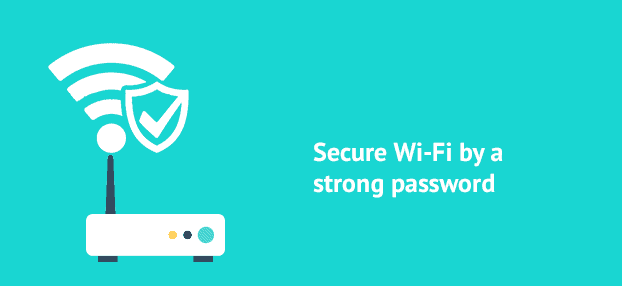
حماية كلمة المرور على شبكة Wi-Fi أمر لا بد منه هذه الأيام. إنه لا يمنع المتسللين فحسب ، بل يمنع جيرانك من الوصول إلى شبكتك.
ستؤدي مشاركة WiFi مع الآخرين إلى إبطائها. لذلك ، إذا كانت الإشارة جيدة ولكن السرعة بطيئة ، يجب عليك التحقق من الجهاز المتصل.
6. قم بتثبيت برنامج تشغيل WLAN الصحيح

برنامج تشغيل WLAN أو برنامج تشغيل WiFi هو برنامج يسمح لجهاز الكمبيوتر الخاص بك بتشغيل وتكوين أجهزة WLAN. سيضمن تثبيت برنامج تشغيل WiFi الصحيح اتصالاً غير منقطع بالإنترنت وسرعة أفضل.
في بعض الأحيان يتسبب برنامج تشغيل WiFi قديم أو تالف في انقطاع الاتصال. لذلك ، تحتاج إلى تثبيت برنامج تشغيل WiFi الصحيح.
7. إزالة أجهزة WiFi المتصلة

لن تؤدي هذه الطريقة إلى تحسين إشارة WiFi ، ولكنها ستزيد السرعة. إذا كانت السرعة بطيئة ، فمن الممكن أن يكون هناك جهاز آخر يستخدم اتصال WiFi.
لذا ، فإن أول شيء يمكنك القيام به إذا كان WiFi بطيئًا هو التحقق من الأجهزة المتصلة. يمكنك استخدام برنامج جهة خارجية لتحديد الأجهزة المتصلة بشبكة WiFi الخاصة بك.
8. تحقق من إدارة المهام
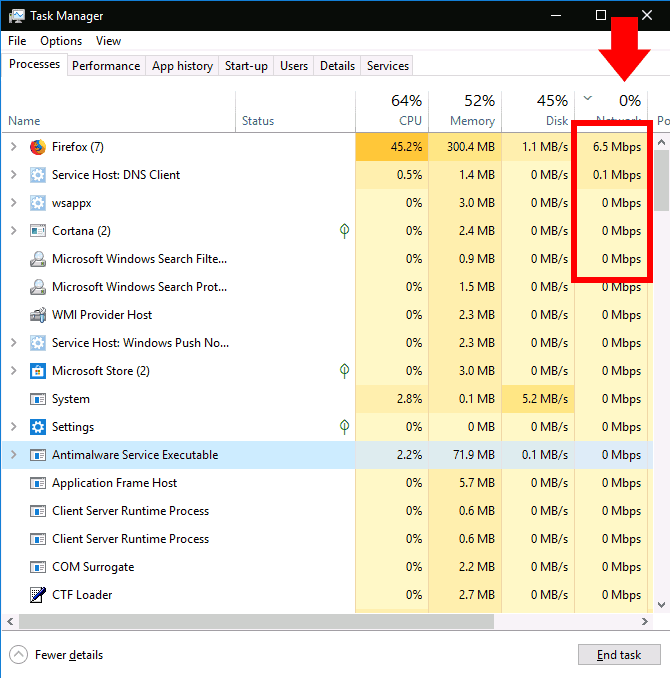
إذا كان الإنترنت على جهاز الكمبيوتر أو الكمبيوتر المحمول بطيئًا ولكن الأجهزة الأخرى تبدو جيدة ، يجب عليك التحقق من مدير المهام. تحتاج فقط إلى التحقق من نشاط الخلفية للتطبيق.
تأكد أيضًا من قيام Windows بتنزيل التحديثات في الخلفية. إذا تم تعيين برنامج معين على وضع التحديث التلقائي ، فستحتاج إلى إيقاف التحديث التلقائي.
9. أعد تشغيل جهاز التوجيه
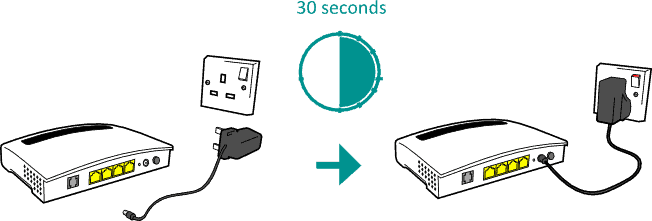
في الواقع ، لا تؤدي إعادة تشغيل جهاز التوجيه في بعض الأحيان إلى حل مشكلات الإنترنت لديك. لكن لا يمكنك تسريع الإنترنت البطيء بالفعل.
ومع ذلك ، إذا كانت القنوات المكتظة تبطئك ، فقد تساعدك إعادة التشغيل. يمكن أن تساعد إعادة التشغيل في إجبار جهاز التوجيه على اختيار أفضل قناة بأقل تداخل أثناء التمهيد.
أعلاه نظرنا في كيفية زيادة سرعة Wi-Fi وجودة الإشارة الإجمالية. نأمل أن تكون هذه المعلومات قد ساعدتك في العثور على ما تحتاجه.













